Créer un notebook Colab Enterprise à l'aide de la console Google Cloud
Découvrez comment créer un notebook Colab Enterprise et exécuter son code sur un environnement d'exécution par défaut à l'aide de la console Google Cloud. Cette page explique également comment renommer, importer et supprimer un notebook.
Avant de commencer
- Connectez-vous à votre compte Google Cloud. Si vous débutez sur Google Cloud, créez un compte pour évaluer les performances de nos produits en conditions réelles. Les nouveaux clients bénéficient également de 300 $ de crédits gratuits pour exécuter, tester et déployer des charges de travail.
-
Dans Google Cloud Console, sur la page de sélection du projet, sélectionnez ou créez un projet Google Cloud.
-
Vérifiez que la facturation est activée pour votre projet Google Cloud.
-
Activer les API Vertex AI, Dataform, and Compute Engine.
-
Dans Google Cloud Console, sur la page de sélection du projet, sélectionnez ou créez un projet Google Cloud.
-
Vérifiez que la facturation est activée pour votre projet Google Cloud.
-
Activer les API Vertex AI, Dataform, and Compute Engine.
Rôles requis
Pour vous assurer que votre compte utilisateur dispose des autorisations nécessaires pour créer un notebook Colab Enterprise et exécuter le code du notebook sur un environnement d'exécution, demandez à votre administrateur d'attribuer à votre compte utilisateur le rôle IAM Utilisateur Colab Enterprise (roles/aiplatform.colabEnterpriseUser) sur le projet.
Pour en savoir plus sur l'attribution de rôles, consultez la section Gérer les accès.
Votre administrateur peut également attribuer à votre compte utilisateur les autorisations requises via des rôles personnalisés ou d'autres rôles prédéfinis.
Créer un notebook
Pour créer un notebook Colab Enterprise à l'aide de la console Google Cloud, procédez comme suit :
-
Dans la console Google Cloud, accédez à la page Notebooks de Colab Enterprise.
-
Dans le menu Région, sélectionnez la région dans laquelle vous souhaitez créer votre notebook.
-
À côté de Fichiers, cliquez sur Créer un notebook.
Votre nouveau notebook s'affiche dans l'onglet Mes notebooks.
Une fois que vous avez terminé les tâches décrites dans ce document, vous pouvez éviter de continuer à payer des frais en supprimant les ressources que vous avez créées. Pour en savoir plus, consultez la section Effectuer un nettoyage.
Exécuter le code dans un environnement d'exécution par défaut
Pour exécuter le code d'un notebook Colab Enterprise sur l'environnement d'exécution par défaut, procédez comme suit:
-
Dans la console Google Cloud, accédez à la page Notebooks de Colab Enterprise.
-
Dans le menu Région, sélectionnez la région qui contient votre notebook.
-
Dans l'onglet Mes notebooks, cliquez sur le notebook que vous souhaitez ouvrir.
-
Placez le pointeur de la souris sur la cellule de code que vous souhaitez exécuter, puis cliquez sur le bouton Exécuter la cellule.
-
Si vous vous connectez pour la première fois à un environnement d'exécution avec les identifiants de l'utilisateur final activés, une boîte de dialogue Connexion s'affiche.
Pour autoriser Colab Enterprise à accéder à vos identifiants utilisateur, procédez comme suit:
-
Dans la boîte de dialogue Connexion, cliquez sur votre compte utilisateur.
-
Sélectionnez Afficher, modifier, configurer et supprimer vos données Google Cloud... pour autoriser Colab Enterprise à accéder à vos identifiants utilisateur.
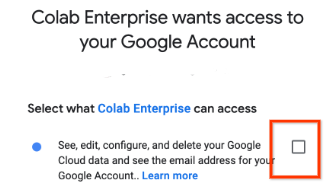
-
Cliquez sur Continuer.
-
Une fois l'environnement d'exécution démarré, Colab Enterprise se connecte à celui-ci et exécute le code de la cellule.
Renommer votre notebook
Pour renommer un notebook Colab Enterprise, procédez comme suit :
-
Dans la console Google Cloud, accédez à la page Notebooks de Colab Enterprise.
-
Dans le menu Région, sélectionnez la région qui contient votre notebook.
-
À côté du notebook que vous souhaitez renommer, cliquez sur le menu Actions, puis sélectionnezRenommer.
-
Dans la boîte de dialogue Renommer le notebook, modifiez le nom du notebook, puis cliquez sur Renommer.
Importer un notebook
Pour importer un notebook dans Colab Enterprise :
-
Dans la console Google Cloud, accédez à la page Notebooks de Colab Enterprise.
-
Dans le menu Région, sélectionnez la région dans laquelle vous souhaitez importer votre notebook.
-
À côté de Fichiers, cliquez sur Importer un fichier notebook.
-
Dans la boîte de dialogue Importer le notebook, dans le champ Sélectionner un notebook, cliquez sur Parcourir, puis sélectionnez le notebook que vous souhaitez importer.
-
(Facultatif) Dans le champ Nom du notebook, modifiez le nom du fichier notebook.
-
Cliquez sur Importer.
Votre notebook s'affiche dans l'onglet Mes notebooks.
Effectuer un nettoyage
Pour éviter que les ressources utilisées sur cette page soient facturées sur votre compte Google Cloud, procédez comme suit :
Pour éviter que les ressources utilisées lors de ce tutoriel soient facturées sur votre compte Google Cloud, supprimez le projet contenant les ressources, ou conservez le projet et supprimez chaque ressource individuellement.
Supprimer le projet
- Dans la console Google Cloud, accédez à la page Gérer les ressources.
- Dans la liste des projets, sélectionnez le projet que vous souhaitez supprimer, puis cliquez sur Supprimer.
- Dans la boîte de dialogue, saisissez l'ID du projet, puis cliquez sur Arrêter pour supprimer le projet.
Supprimer votre notebook
-
Dans la console Google Cloud, accédez à la page Notebooks de Colab Enterprise.
-
À côté du notebook que vous souhaitez supprimer, cliquez sur le menu Actions, puis sélectionnezSupprimer.
-
Dans la boîte de dialogue Supprimer, cliquez sur Confirmer.
